Firefox Isticmaalka Xusuus badan? 7 Siyood Oo Loo Hagaajiyo
Waxaa jira isticmaaleyaal badan oo Windows iyo Mac ah kuwaas oo waqtigooda intiisa badan ku bixiya indha-indhaynta tabsiyada furan ee browser-kooda. Waa barta udub-dhexaadka u ah dhaqdhaqaaqa, taasoo kuu ogolaanaysa inaad ka jawaabto iimaylka, ciyaarista ciyaaraha, hubiso warbaahinta bulshada, daawato muqaalada, iyo in ka badan. Fursaduhu waa kuwo aan dhammaad lahayn, laakiin, nasiib darro, ilaha nidaamkaagu maahan.
Browser-yada sida Mozilla Firefox -ka ayaa awood u leh oo isticmaali doona nidaamka xusuusta ee la heli karo mar alla markaad isticmaasho. Tani waxay sababi kartaa in kombiyuutarkaagu hoos u dhaco oo uu joojiyo jawaab celinta, gaar ahaan haddii aadan garan karin sababta. Haddii Firefox ay isticmaalayso xusuusta aad u badan inta lagu jiro isticmaalka guud, waxaad u baahan doontaa inaad isku daydo hagaajintan si aad u aragto inay xalliyeen dhibaatada.

Dib u bilaw Firefox(Restart Firefox)
Dhammaan daalacayaasha shabakadu waxa ay la ildaran yihiin dhibaatooyinka xusuusta, oo ay ku jiraan Firefox iyo Chrome . Diidashada xusuusta waxaa badanaa sababa marka browser, leh tabs orod badan, uu ka tago inuu socdo muddo dheer. Muddo ka dib, tabsyada furan ayaa bilaabaya inay wax cunaan oo sheegtaan inta badan agabyada nidaamka jira, taasoo ka dhigaysa PC-ga inuu ku dhibtoonayo inuu ka jawaabo.
Haddii taasi dhacdo, oo aad u maleyneyso in Firefox ay tahay sababta, xalka ugu fudud ayaa ah in dib loo bilaabo Firefox . Xiritaanka Firefox(Closing Firefox) waxaa laga yaabaa inaysan si buuxda u joojin wax kasta oo socda ee Firefox , si kastaba ha ahaatee. Haddii aad ku shaqaynayso Windows , waxaad u baahan doontaa inaad hubiso in dhammaan hawlihii Firefox ee socday ay ku (Firefox)xidhmeen Maareeyaha Hawsha Windows(Windows Task Manager) .
- Si tan loo sameeyo, midig-guji barta shaqada oo dooro ikhtiyaarka Manager Task .(Task Manager)

- Daaqadda Maareeyaha Hawsha, ka hel habab kasta oo Firefox(Task Manager ) socda . (Firefox)Si loo dhammeeyo, midig-guji gelida oo dooro ikhtiyaarka Hawsha Dhamaystirka(End Task) . Tani waxay ku qasbi doontaa Firefox inay xidho.
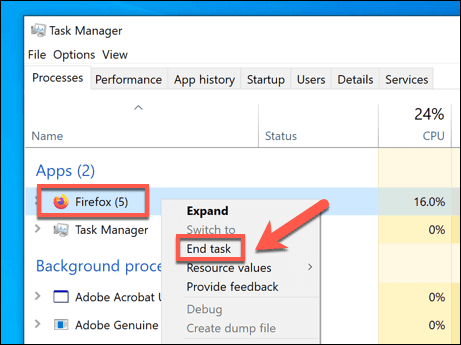
- Haddii aad ku jirto Mac , waxaad ku qasbi kartaa inaad joojiso daaqada Firefox ee socota adiga oo midigta gujinaya Firefox icon ee ku yaal Dock oo dooro Jooji(Quit) . Haddii Firefox xidhi waayo oo ay gabi ahaanba joojiso jawaab celinta, ku celi habka, dooro Force Jooji(Force Quit) .

Dami Fidinta Firefox, Plugins, iyo Themes(Disable Firefox Extensions, Plugins, and Themes)
Firefox waa biraawsar la beddeli karo oo leh waxyaabo dheeri ah oo kala duwan oo kordhin(add-ons) kara shaqeyntiisa, mowduucyo ilaa kordhin (oo la mid ah sida kordhinta Chrome u(Chrome extensions) shaqeyso). Nasiib darro, ku darista waxyaabo badan oo dheeri ah ayaa marmar saameyn xun ku yeelan kara waxqabadka browserka, gaar ahaan haddii aad ku socoto PC awood yar.
Haddii aad la yaabban tahay in mawduuca Firefox , plugin, ama kordhinta ay keenayso (Firefox)Firefox inay isticmaasho xusuusta badan, waxaad u baahan doontaa inaad joojiso. Waa kan sida.
- Si aad u damiso add-ons Firefox , fur Firefox oo dooro hamburger menu(hamburger menu icon) ee dhanka sare ee midig. Laga soo bilaabo menu-ka, dooro ikhtiyaarka Add-ons .
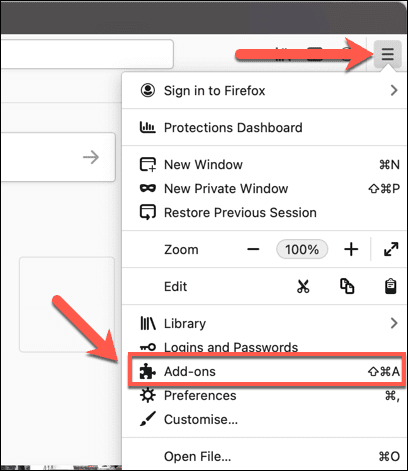
- Menu -ka Add-ons , waxaad ku arki doontaa ikhtiyaaraadka Extensions , Themes , iyo Plugins ee bidixda. Gudaha Extensions , dooro slider-ka ku xiga kordhinta karti u leh si aad isaga joojiso. Si aad meesha uga saarto, dooro calaamadda menu ee saddexda dhibcood leh(three-dots menu icon ) ee ku xigta, ka dibna dooro Ka saar(Remove) liiska.
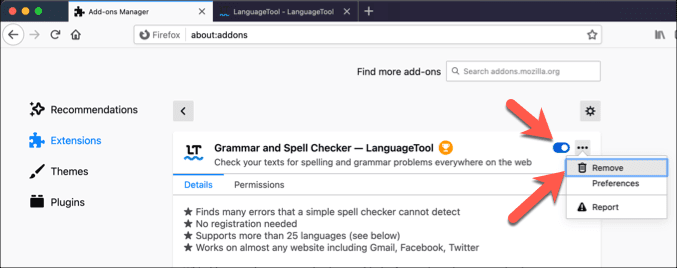
- Haddii aad isticmaalayso mawduuc Firefox caado u ah, dib ugu laabo mawduuca Default adiga oo dooranaya badhanka karti ee ku jira Add-ons > Themesthemes(Enable) . Sida mawduuca Firefox -ka ee caadiga ah, waxay bixisaa suurtogalnimada ugu yar ee keenista isticmaalka xusuusta aan loo baahnayn.

- Haddii aad ka walwalsan tahay in fiilo Firefox ah (sida plugin dib u soo celinta warbaahinta) ay keento arrimo, dooro calaamadda menu ee saddexda dhibcood(three-dots menu ) ah ee ku xigta plugin gudaha Add-ons > Plugins Menu Plugins. Ka menu-ka, ka dooro ikhtiyaarka Marna ha Dhaqdhaqaaqin(Never Activate ) si aad isaga joojiso.

Hubi Cusbooneysiinta Firefox(Check For Firefox Updates)
Siidaynta Firefox(Firefox) kasta oo cusub waxay keentaa astaamo cusub iyo hagaajinta cayayaanka kuwaas oo kaa caawin kara yaraynta saamaynta arrimaha la yaqaan, oo ay ku jiraan isticmaalka xusuusta aan loo baahnayn. Haddii Firefox uu waqtigiisii dhacay, waxaa laga yaabaa inaad weydo hagaajinta cayayaanka muhiimka ah.
- Si aad u hubiso cusboonaysiinta Firefox -ka cusub, dooro astaanta hamburgerka(hamburger menu icon ) ee dhanka sare ee midig. Laga soo bilaabo menu, ka dooro Preferences option.

- Liiska Dookhyada(Preferences) , hoos ugu dhaadhac qaybta Cusbooneysiinta Firefox(Firefox Updates) . Si aad u hubiso waxa cusub, dooro Check for updates option. Firefox waxa ay eegi doontaa wixii cusbooneed ee, haddi cusboonaysiin la heli karo, si toos ah ayay u cusboonaysiin doontaa ama waxa ay kugu soo dadajin doontaa in aad rakibto, iyada oo ku xidhan goobahaaga.

Isticmaal ku saabsan:Memory Menu si aad u yarayso isticmaalka xusuusta(Use The about:memory Menu to Minimize Memory Usage)
Daalacashada casriga ah sida Firefox waxaa loogu talagalay inay isku dayaan oo ay yareeyaan raadkooda xusuusta, xitaa haddii aysan had iyo jeer shaqaynayn. Haddii Firefox ay isticmaalayso xusuusta aad u badan, waxaad ka faa'iidaysan kartaa liiska goobaha qarsoon ee loo yaqaanno : xusuusta(about:memory ) si aad ugu qasabto inay si dhakhso ah u yarayso isticmaalka xusuusta firfircoon.
- Si aad tan u samayso, ku qor about:memory meesha ciwaanka ah oo taabo geli

- Liiska fursadaha jira ee ku saabsan:Memory(about:memory ) settings menu, ka dooro Yaree isticmaalka xusuusta(Minimize memory usage) . Haddii lagu guulaysto, dhimista xusuusta(Memory minimization completed ) dhambaalku waxay ka soo muuqan doontaa hoosta xulashooyinka. Waxaad ku celin kartaa habkan mar kasta.

U beddel Habka Badbaadada ah ee Firefox(Switch to Firefox Safe Mode)
Firefox Safe Mode waa hab browser gaar ah oo kaa caawinaya inaad aqoonsato oo aad wax ka qabato arrimaha browserka. Haddii aad ka shakisan tahay in dhibaatada Firefox -ka ku-darka ama dejinta ay keenayso isticmaalka xusuusta aan loo baahnayn, u beddelashada Mode Safe(Safe Mode) waxay kaa caawin kartaa in la ogaado dhibaatada.
- Si aad ugu beddesho Firefox Safe Mode , dooro astaanta hamburgerka(hamburger menu icon ) ee dhanka sare ee midig. Ka menu-ka, dooro Help > Restart with add-ons disabled .
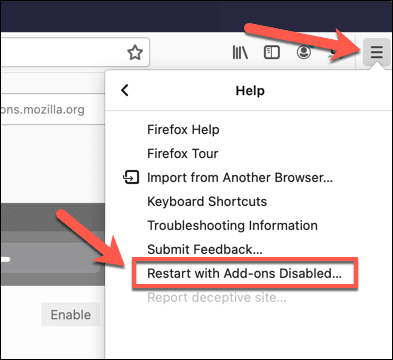
- Xaqiiji(Confirm) in aad rabto in aad dib u bilowdo Firefox ee Habka Badbaadada(Safe Mode) ah adiga oo dooranaya ikhtiyaarka Dib u(Restart) soo celinta ee pop-upka.
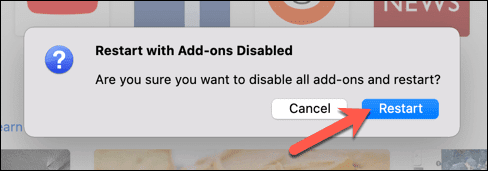
- Firefox ayaa dib u bilaabmi doonta, iyada oo ku siinaysa fursad aad ku furto Habka Badbaado(Safe Mode) ama dib u dajinta Firefox gabi ahaanba. Dooro Start in Safe Mode si aad u bilowdo Mode Safe.
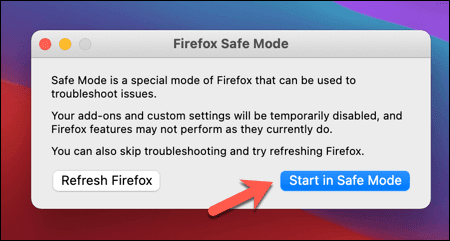
Daaqada Firefox - ka ayaa u furmi doonta sidii caadiga ahayd, laakiin dhammaan kordhinta, mawduucyada, iyo furayaasha la joojiyay. Isticmaal biraawsarkaaga si caadi ah markaad la socoto isticmaalka nidaamka kheyraadka. Haddii aysan isticmaalin xaddi badan oo xusuusta ah, tani waxay muujinaysaa dhibaatada Firefox inta lagu jiro isticmaalka caadiga ah, waana inaad sii baartaa.
Beddel Dejinta Dardargelinta Qalabka(Change Hardware Acceleration Settings)
Si loo kordhiyo awoodda ilaha nidaamkaaga, Firefox waxay isticmaashaa dardargelinta qalabka si ay u dheelitirto baahida tabsyada iyo adeegyada kala duwan ee socda. Tani waxay sababi kartaa baahida korodhka ah ee ilaha nidaamkaaga taasoo sababi karta in apps-yada kale ee socda ay hoos u dhigaan ama burburaan.
Haddii ay taasi dhacdo, waxaad u baahan doontaa inaad bedesho goobaha dardargelinta qalabka Firefox-ka oo, haddii loo baahdo, gebi ahaanba dami.
- Si aad u bilowdo, fur menu settings ka Firefox adiga oo dooranaya hamburger menu icon > Preferences .

- Hoosta Qaybta General > Performance ee tab Dookhyada , ka saar ikhtiyaarka (Preferences)habaynta waxqabadka lagu taliyay(Use recommended performance settings) si aad u aragto goobo dheeri ah. Laga soo bilaabo halkaas, yaree habka nuxurka xaddidaadda(Content process limit ) qiimaha si loo xaddido tirada dheeraadka ah ee hababka Firefox ee socda oo loo yareeyo isticmaalka xusuusta ee habka. Haddii kale, gabi ahaanba dami dardargelinta qalabka adiga oo hubinaya dardargelinta qalabka Isticmaalka marka la heli karo(Use hardware acceleration when available ) ikhtiyaar.
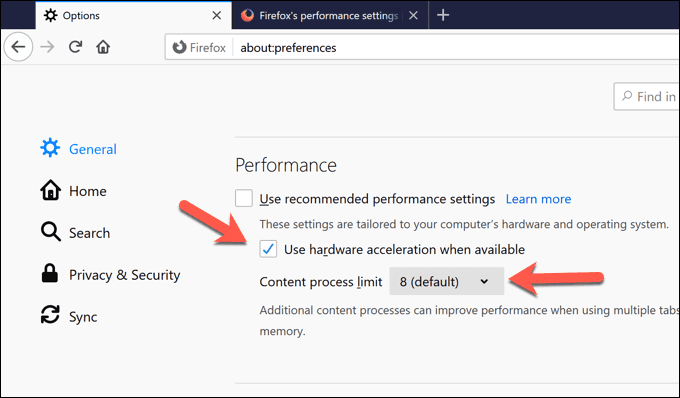
Dib ugu celi Firefox si ay u dejiso Default(Reset Firefox to Default Settings)
Markay wax kale dhacaan, oo aadan ogaan karin dhibaatada Firefox Settings(Firefox) , add-ons, ama sifooyinka, waxaad ogaan kartaa in dib-u-dejinta goobaha caadiga ah ay gacan ka geysan karto xalinta dhibaatada halka Firefox uu isticmaalayo xusuusta badan.
- Si tan loo sameeyo, fur Firefox oo dooro hamburger menu icon > Help > Troubleshooting Information .

- Menu -ka Macluumaadka Dhib(Troubleshooting Information ) -bixinta , dooro ikhtiyaarka Dib-u- kicinta Firefox(Refresh Firefox) ee ku yaal geeska kore ee midig.

- Firefox waxay kaaga digaysaa in tani ay tirtiri doonto wax kasta oo browser ah, add-ons, iyo habaynta. Si kastaba ha ahaatee, kama saari doono bookmarks iyo taariikhda baadhashada Si loo xaqiijiyo, dooro Refresh Firefox ikhtiyaarka si aad u bilowdo hawsha.
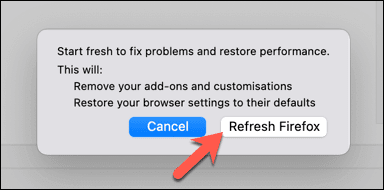
- Marka habka dib u dejinta la dhammeeyo, Firefox ayaa dib u bilaabi doonta. Waxaad arki doontaa fariinta Success , oo kuu ogolaanaysa inaad soo celiso tabs iyo daaqadihii hore. Xaqiiji doorashadaada, ka dibna dooro Aan tagno(Let’s go ) si aan dib ugu bilowno adigoo isticmaalaya Firefox.

Isticmaalka Firefox si wax ku ool ah(Using Firefox Effectively)
Haddii Firefox ay isticmaalayso xusuusta aad u badan, hagaajinta kor ku xusan waa inay caawiyaan xallinta dhibaatada inta badan. Haddii aysan sidaas yeelin, waxaa laga yaabaa inaad u baahato inaad tixgeliso xalal kale, sida u beddelashada browser kale ama cusboonaysiinta qalabkaaga(upgrading your hardware) . browser a gaabis ah ayaa tilmaamaya arrimo kale oo laga yaabo inay u baahan yihiin qalabyada ogaanshaha si(diagnostic tools) ay u caawiyaan aqoonsiga iyo hagaajinta.
Marka Firefox uu si sax ah u shaqeeyo, waxaad ka faa'iidaysan kartaa astaamo badan oo sir ah oo diiradda saaraya. Tusaale ahaan, waxaad Firefox ka dhigi kartaa mid badbaado leh(make Firefox safer) oo lagu isticmaalo goobo ammaan oo dheeri ah, isticmaal Firefox Monitor si uu kuugu ogeysiiyo jebinta sirta ah(privacy breaches) , ama waxaad isticmaali kartaa Shabakadda Gaarka ah ee Firefox(use Firefox Private Network) si aad qarsoodi ugu ahaato khadka.
Related posts
Badhanka Joojinta YouTube miyaanu muuqan? 6 Siyaabaha loo Hagaajin karo
Daabacaadda Shaqada Daaqadaha Ma Tirtiri Doonto? 8+ Siyaabaha loo Hagaajin karo
Hagaaji "Tilmaanta xusuusta la tixraacayo lama akhrin karo" khaladaadka
Xawaaraha soo dajinta Chrome waa gaabis? 13 siyaabood oo loo saxo
Netflix ma shaqaynayso? 7 Siyaabood Oo Loo Hagaajiyo
Alaabtaada DisplayPort kama jiro? 10 siyaabood oo loo hagaajiyo
Google Drive miyaanu ku shaqayn Chromebook? 11 siyaabood oo loo saxo
9 siyaabood oo loo hagaajiyo Gboard ayaa joojiyay Cilad Shaqeynta iPhone iyo Android
Chromebook miyuu sii wadaa ka-goynta Wi-Fi? 11 siyaabood oo loo saxo
Asal ahaan uBlock ma xannibayo xayeysiisyada YouTube iyo Twitch? 11 siyaabood oo loo saxo
YouTube TV ma shaqaynayo? 8 Siyaabood Oo Loo Hagaajiyo
Alt Tab ma shaqaynayo? 13 siyaabood oo loo saxo
Xogta gacanta ee Android ma shaqaynayso? 8 Siyaabaha loo Hagaajin karo
8 siyaabood oo lagu hagaajin karo "Ma haysatid ogolaansho inaad ku kaydsato goobtan" qaladka Windows
Sida loo hagaajiyo Windows Stop Code Maareynta Xusuusta BSOD
Avast UI wuu ku guul daraystay inuu soo dejiyo? 5 siyaabood oo loo hagaajiyo
Jidka gaaban ee Tools-ka (Windows + Shift + S) ma shaqaynayo? 13 siyaabood oo loo saxo
7 Siyaabaha ugu Wanaagsan ee lagu Hagaajin karo Koodhka Qaladka Netflix: M7053-1803
6 siyaabood oo loo hagaajiyo Koodhka Natiijada VirtualBox: E_FAIL (0x80004005) Cilad ku jirta Windows
7 Siyaabaha ugu Wanaagsan ee lagu Hagaajin karo Koodhka Qaladka Netflix UI-113
